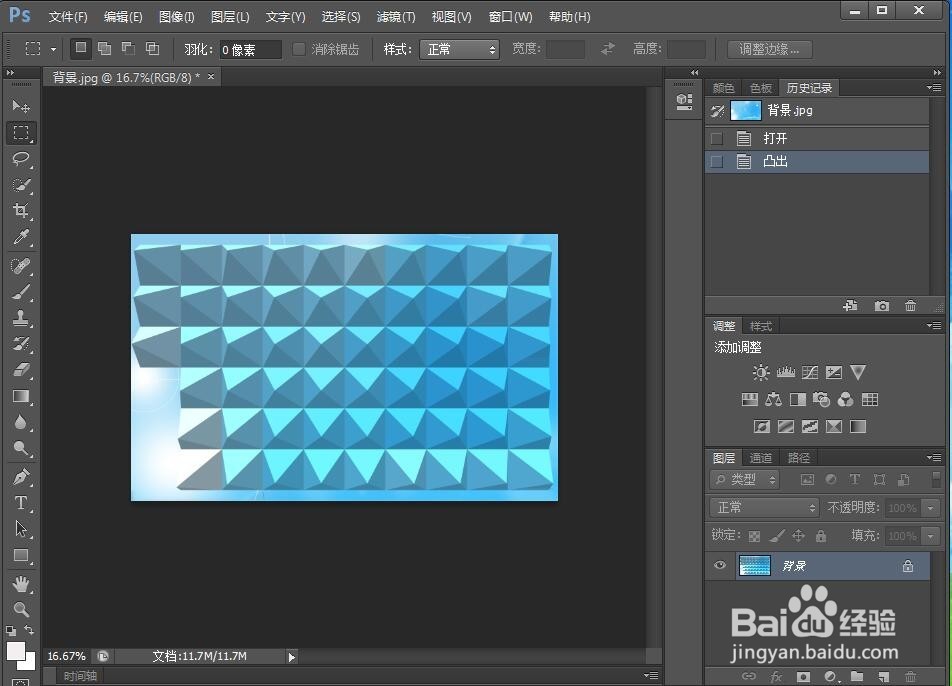1、先启动photoshop软件,进入它的主界面中;

2、点击文件,选择打开命令;
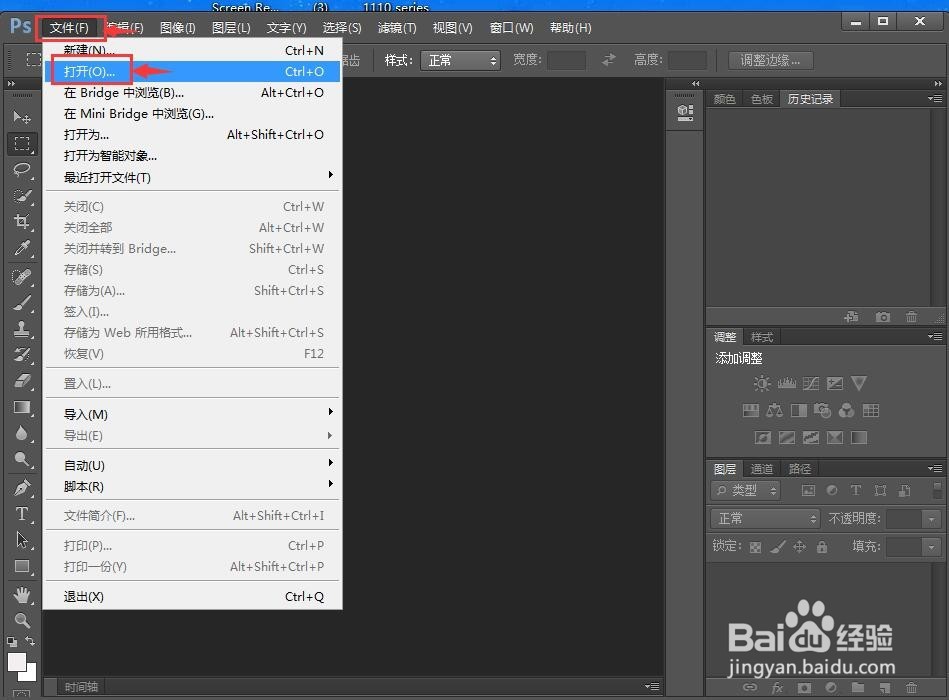
3、找到要处理的图片,选中它后按打开;
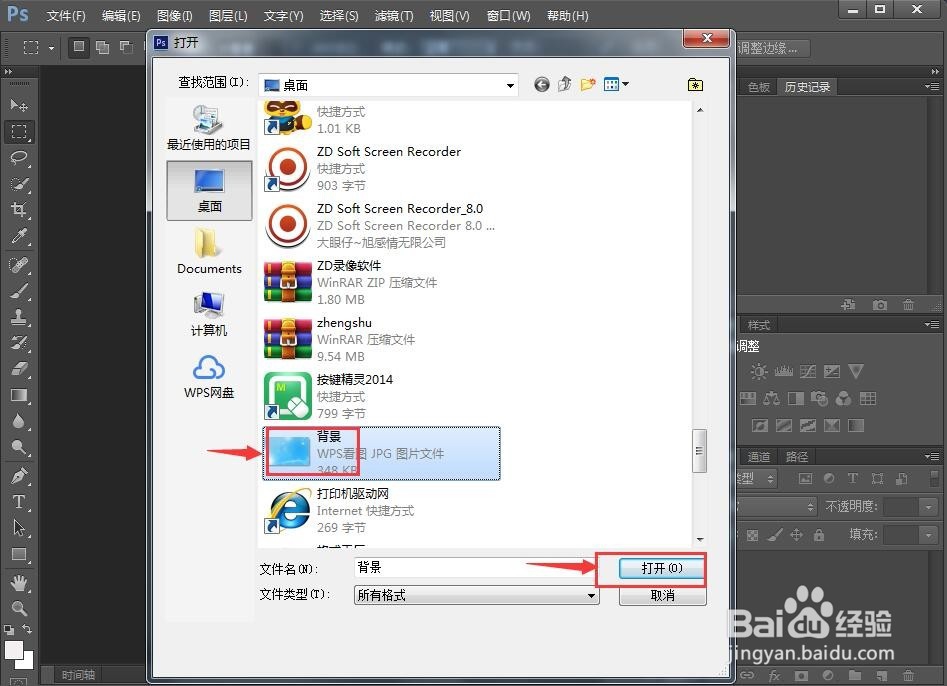
4、将图片在photoshop中打开;
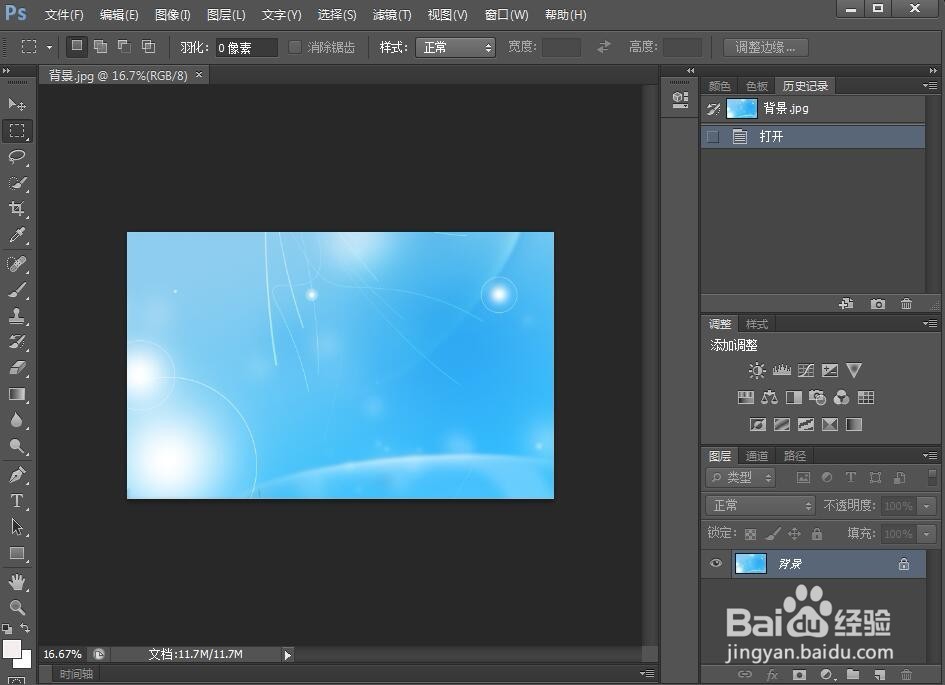
5、点击滤镜菜单;

6、在打开的子菜单中点击风格化,选择凸出;
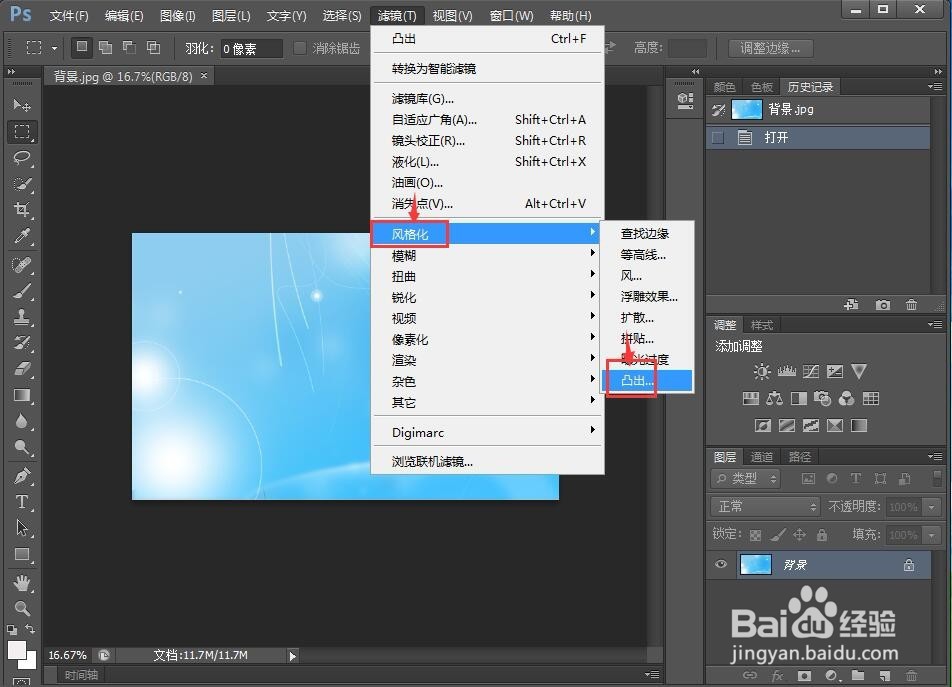
7、进入凸出对话框中,在类型中选择金字塔,设置好大小等参数,然后按确定;
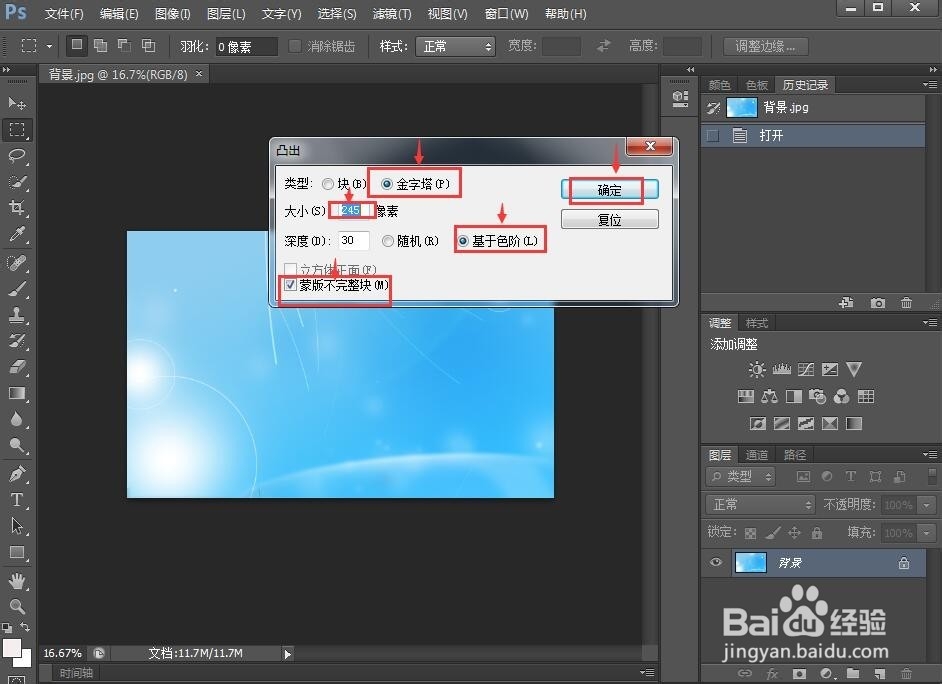
8、我们就在photoshop中为这张图片添加上了凸出效果。
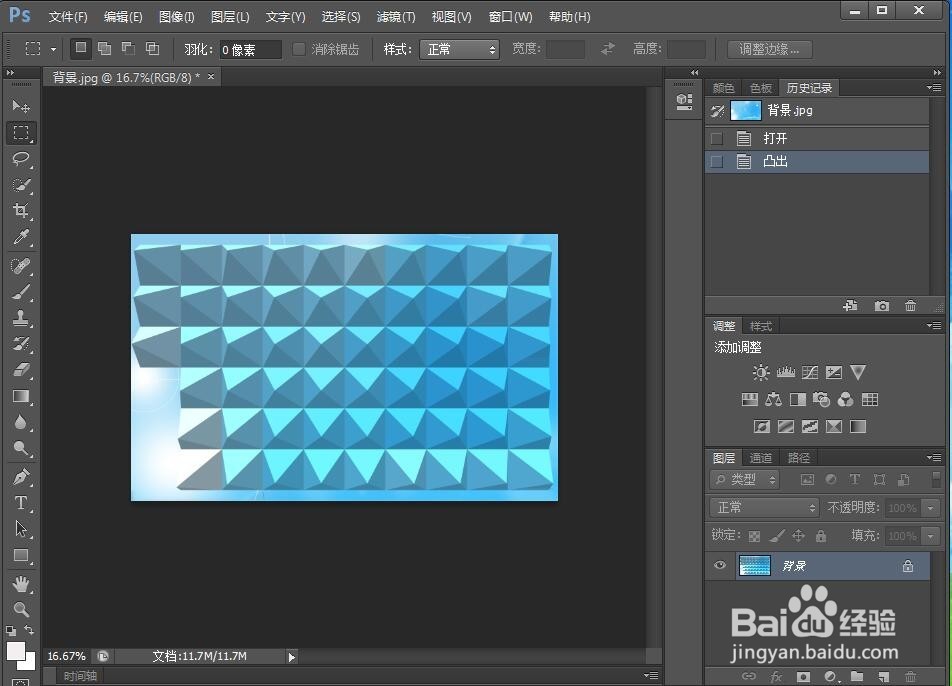
时间:2024-10-23 09:55:45
1、先启动photoshop软件,进入它的主界面中;

2、点击文件,选择打开命令;
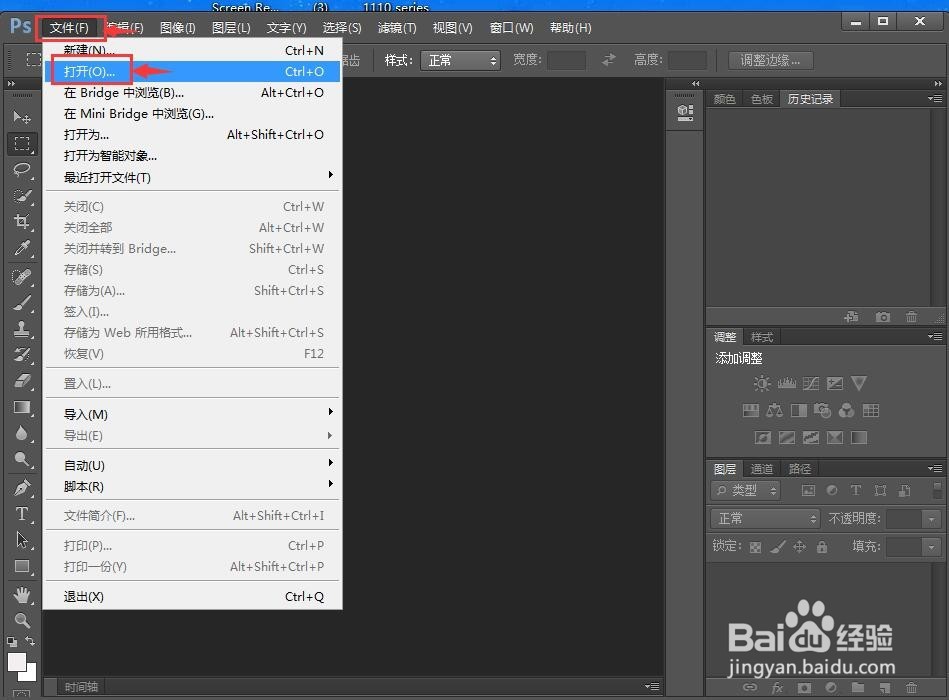
3、找到要处理的图片,选中它后按打开;
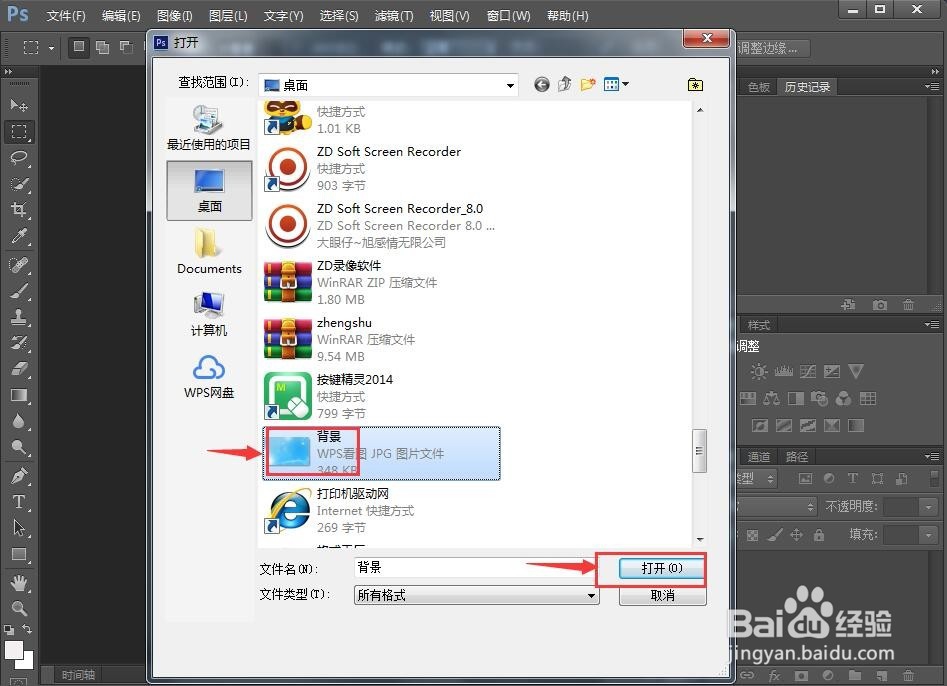
4、将图片在photoshop中打开;
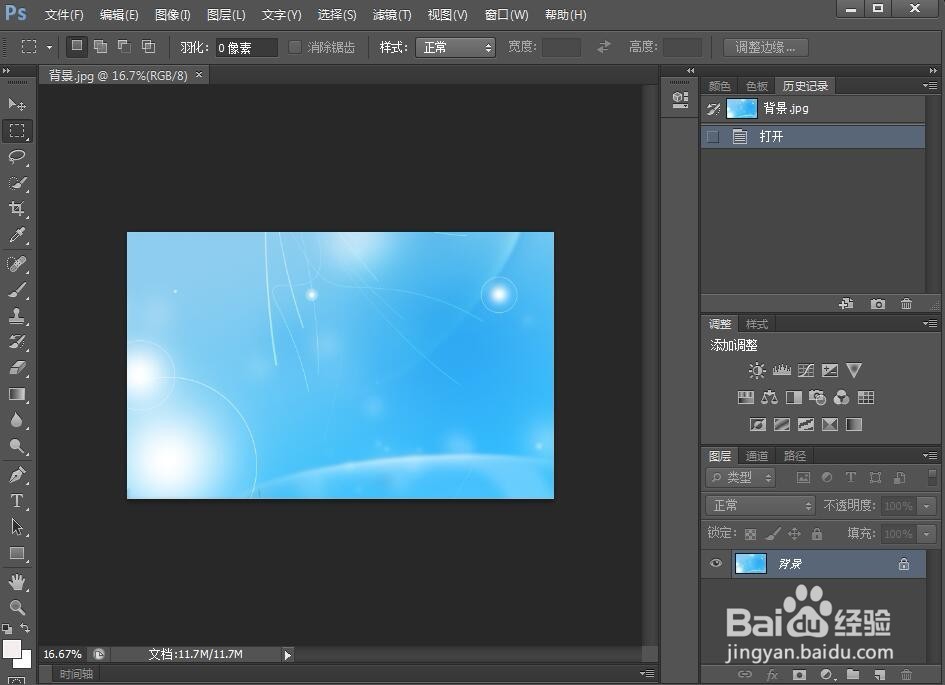
5、点击滤镜菜单;

6、在打开的子菜单中点击风格化,选择凸出;
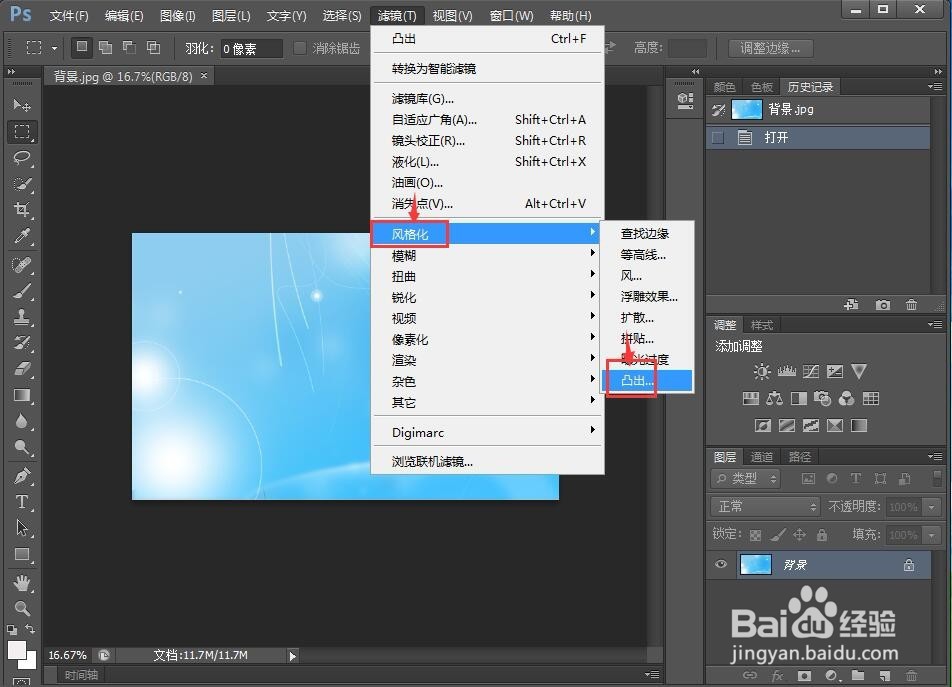
7、进入凸出对话框中,在类型中选择金字塔,设置好大小等参数,然后按确定;
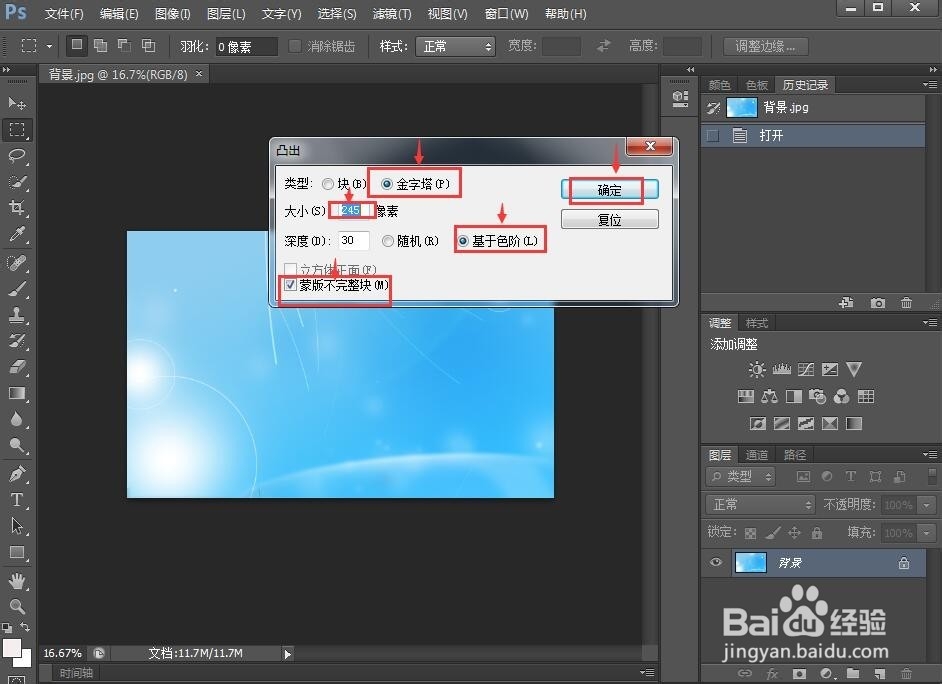
8、我们就在photoshop中为这张图片添加上了凸出效果。